4. ОПИСАНИЕ ИНТЕРФЕЙСА ПРОГРАММНОЙ ЧАСТИ ПРОГРАММНО‑АППАРАТНОГО КОМПЛЕКСА «МОДЕЛИРОВАНИЕ МНОГОСВЯЗНОЙ СИСТЕМЫ»
Программно‑аппаратный комплекс «Моделирование многосвязной системы» представляет собой комбинацию аппаратной части, задействованной в моделировании системы, аппаратной части, преобразующей сигналы, а также программной части, цель которой состоит в сопряжении преобразователя сигналов и ЭВМ, а также в оказании некоторых воздействий на систему для исследования последней. Программа работоспособна на IBM‑совместимых компьютерах с ISA‑портами.
Программно‑аппаратнный комплекс предназначен для моделирования и исследования многосвязных систем.
Как уже было сказано выше, для работы с программно‑аппаратным комплексом необходим компьютер, имеющий шины ISA, которые требуются для установки плат L‑154, выступающих в роли преобразователя сигналов, а также аппаратура для моделирования многосвязной системы. В качестве последней в данной работе выступил аналогово‑вычислительный комплекс АВК‑6.
Прежде чем приступить к работе с комплексом, следует реализовать на АВК‑6 какую‑нибудь многосвязную систему, с помощью платы L‑154 подать на её входы сигналы, а также снять результат с её входов и выходов, иначе в результатах работы программы не будет никакого смысла.
После запуска на экране монитора появится главное окно приложения.
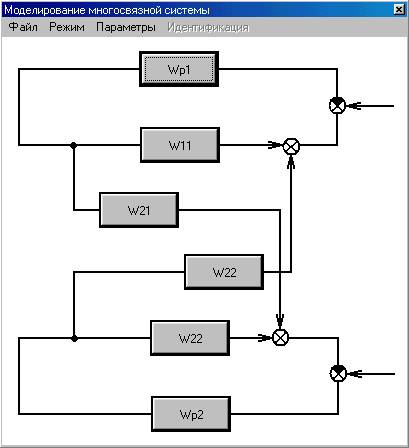
Рис. 4.1. Моделирование многосвязной системы.
Под строкой заголовка главного окна находится строка меню, в которой перечислены группы команд. Каждая группа объединяет набор команд имеющих общую функциональную направленность.
Состав, назначение и диалоги этих групп команд следующие.
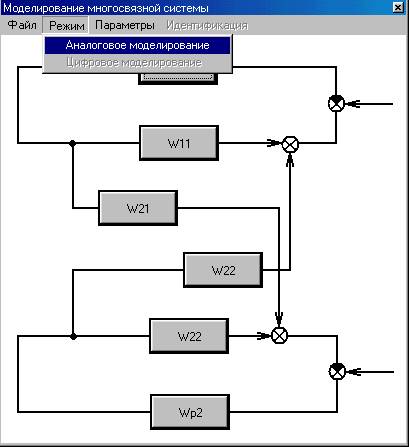
Рис.4.2. Группа «Режим».
Здесь следует отметить, что на данный момент работает лишь пункт «Аналоговое моделирование», предназначенный для регулирования нашей многосвязной системы. Итак, при выборе пункта «Аналоговое моделирование» выскакивает форма.
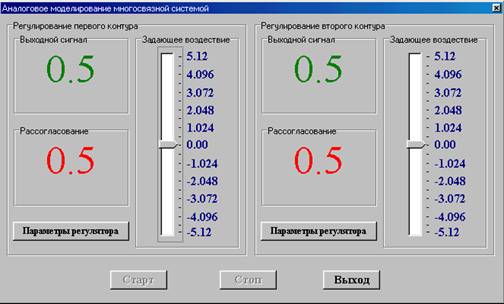
Рис. 4.3. Диалоговое окно «Аналоговое регулирование многосвязной системой».
В окошках «Выходной сигнал» можно видеть текущие величины выходных сигналов в контурах 1 и 2, в окошках «Рассогласование» ‑ величины рассогласования, разницы между задающими воздействиями, которые, кстати говоря, можно поставить с помощью соответствующих ползунков, и реальными значениями на входах системы.
При нажатии кнопок «Параметры регулятора» выскакивает соответствующее окошко.
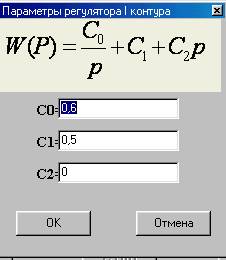
Рис. 4.4. Диалоговое окно «Параметры регулятора».
Как можно увидеть из рисунка, пользователь имеет возможность поэкспериментировать с настройками ПИД‑регулятора. Собственно, чтобы кнопка «Старт» (см. рис 4.3) стала активной, необходимо вставить какие‑нибудь настройки регулятора.
Группа «Параметры».
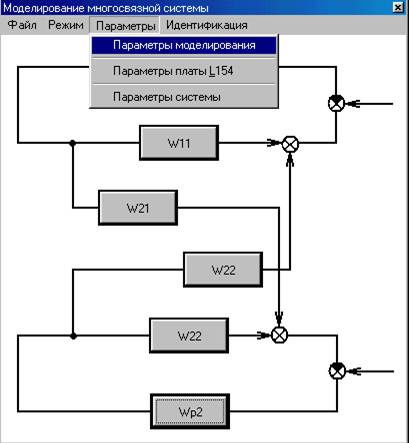
Рис. 4.4. Группа «Параметры».
Здесь у нас три пункта. Пункт первый: «Параметры моделирования».
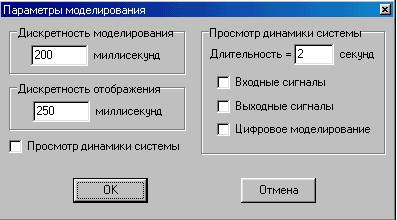
Рис. 4.5. Диалоговое окно «Параметры моделирования».
В данном окошке можно будет задавать параметры цифрового моделирования.
Второй пункт. Это один из самых важных пунктов, с помощью которых пользователь задаёт связь компьютера с аппаратной частью комплекса. Итак, «Параметры платы L‑154». Диалоговое окно содержит три закладки. Рассмотрим каждую из них по отдельности.

Уважаемый посетитель!
Чтобы распечатать файл, скачайте его (в формате Word).
Ссылка на скачивание - внизу страницы.